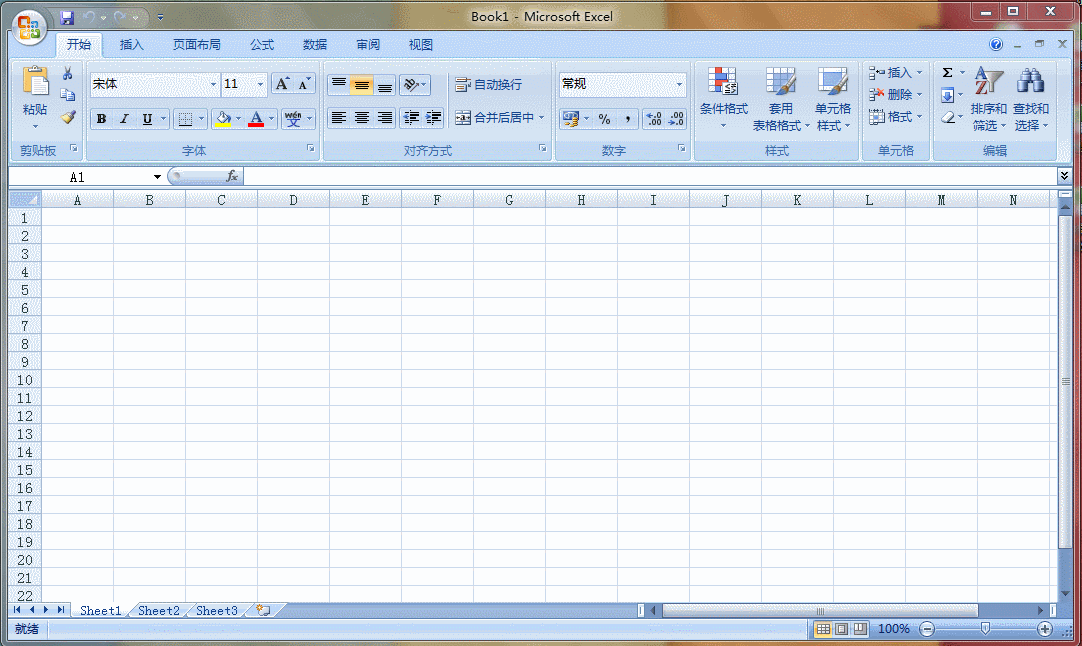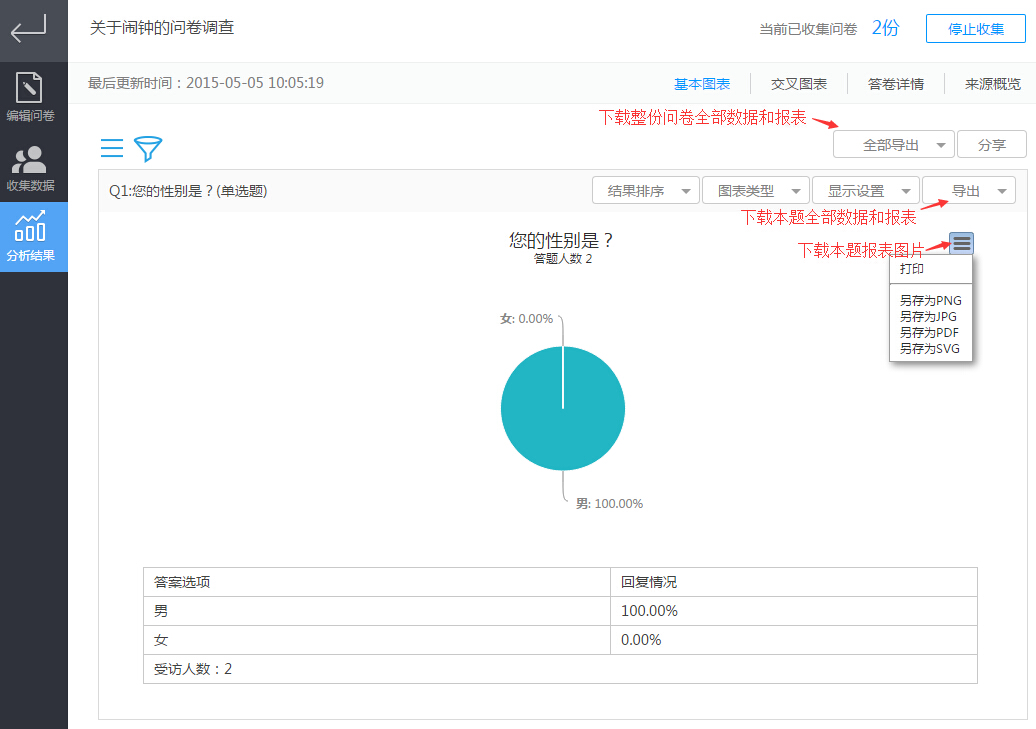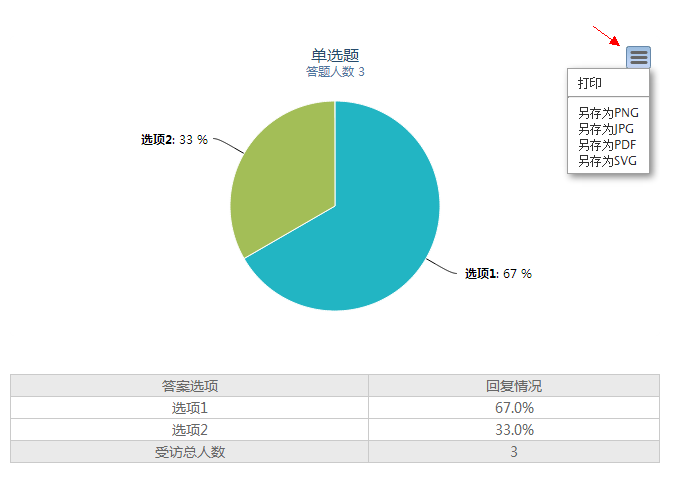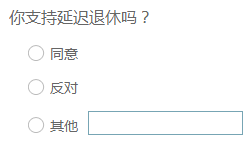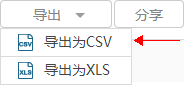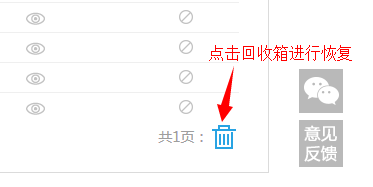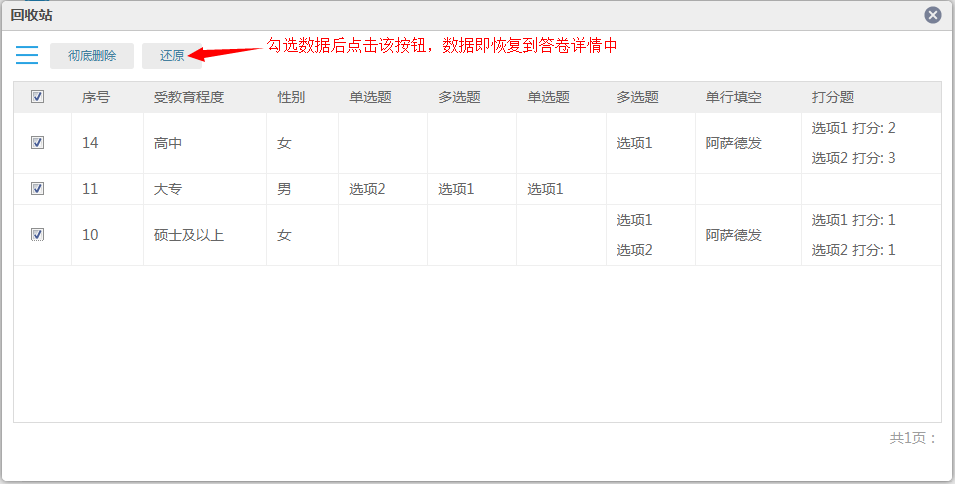分析结果
如何查看问卷修改之前的历史数据?
修改问卷后由于问卷结构的改变,你之前收集的一些数据可能会无法显示。如果需要查看问卷修改之前的数据,可以通过筛选功能来查看历史数据
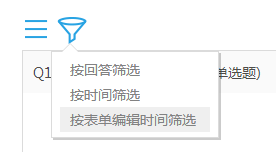
选择想要查看的时间段,系统就会按照你的要求显示该时间段的历史数据
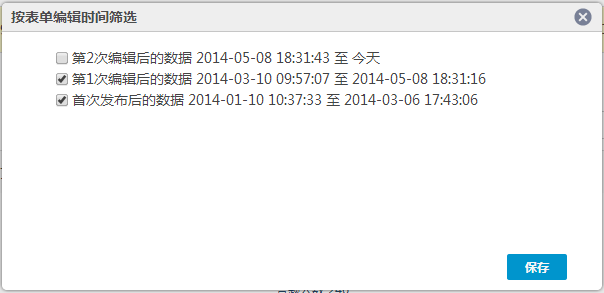
如果不再需要进行筛选,可点击筛选条件后的X,删除此筛选条件
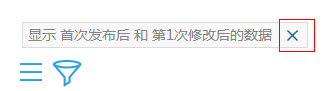
如何下载报告数据?
下载的报表有那些格式?
我们目前提供2种格式的报表下载CSV、XLS
CSV是问卷的原始数据
包含问卷中所有的答案信息,可以直接使用Excel打开,也支持导入SPSS等专业分析软件
XLS是问卷的图表数据
包含你在结果分析中所见的所有图表和表格,图表可以修改编辑。该格式为Excel标准格式,可直接用Excel或WPS打开,内容可以方便的黏贴至Word、PPT等其他Office软件
CSV数据如何使用?
我们提供导出CSV格式的数据,可以直接EXCEL打开,或导入SPSS等专业统计软件
下载的数据包内包含3个文件:
All_Data_Original.csv——调查数据(不含题目文本),适合制作图表或导入统计软件
All_Data_Readable.csv——调查数据(包含题目文本),更适合直接阅读
code.csv——问卷的题目文本备份
怎么样保存报告中的图表?
不想要的数据该如何清除?
如果需要在报表中剔除某条不想要的答卷数据,你可以在「分析结果」的「答卷详情」页面中,点击排除按钮
如果想恢复被排除的数据,可以进入当前页面右下角的垃圾箱中恢复
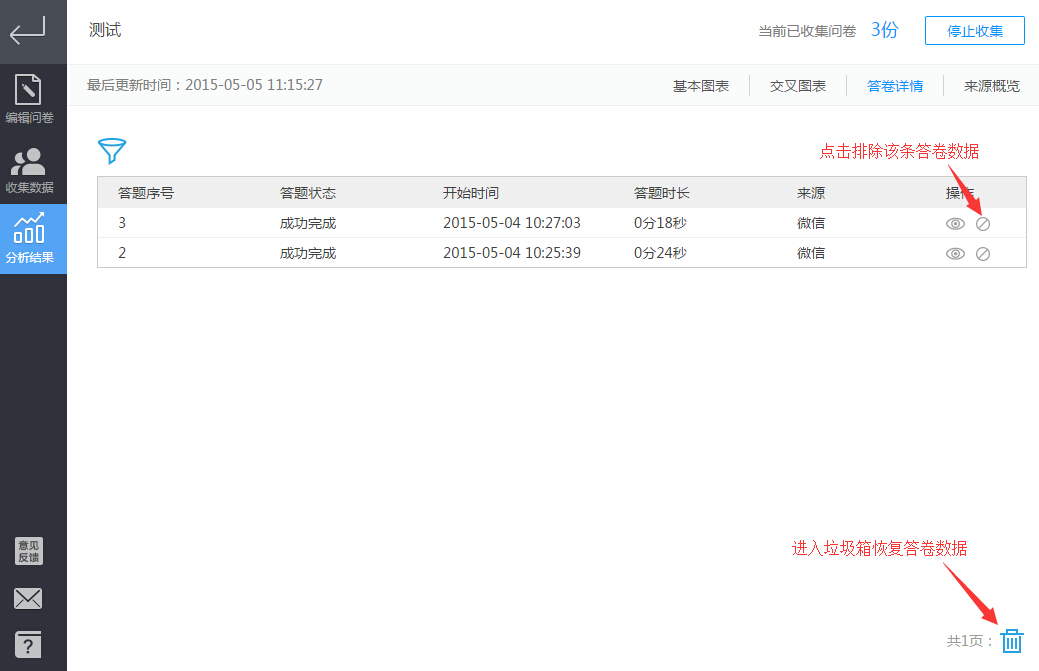
如果需要清除全部数据,可在收集概览页,点击「清空数据」按钮,也可以在列表页面中,点击「清空」按钮
PS:清空的数据不可恢复
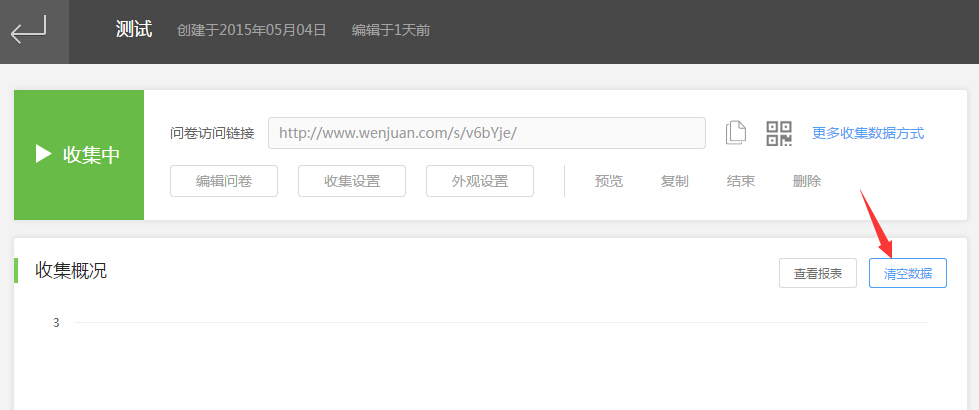

允许填空(开放选项)的内容在哪儿查看?
已排除的数据如何恢复?
电脑上打开原始数据出现乱码怎么办?
如在Mac上用Excel打开导出的原始数据可能会出现乱码,如图:

Mac上的office软件默认的是苹果自家的Macintosh字体格式,选用中文字体格式,可解决乱码问题,以下是解决该问题的主要步骤:
1、打开Excel,进入数据模块,点击“文本”;
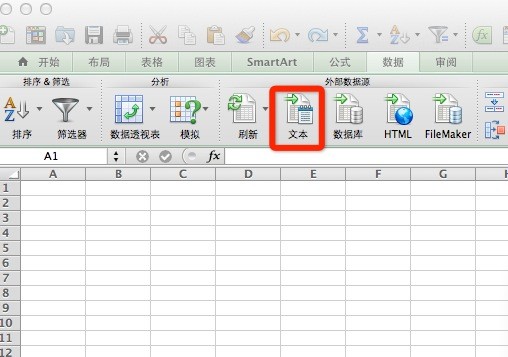
2、选择需要打开的数据文件;
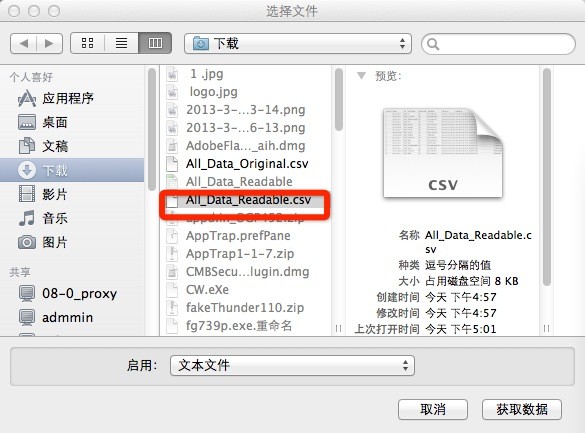
3、在文件原始格式选项选择中文格式;
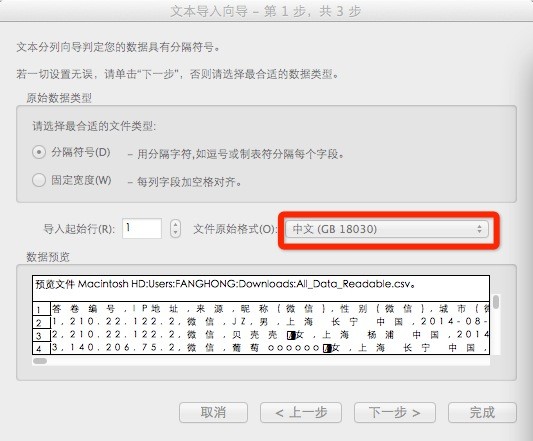
4、选择分隔符号,完成设置;
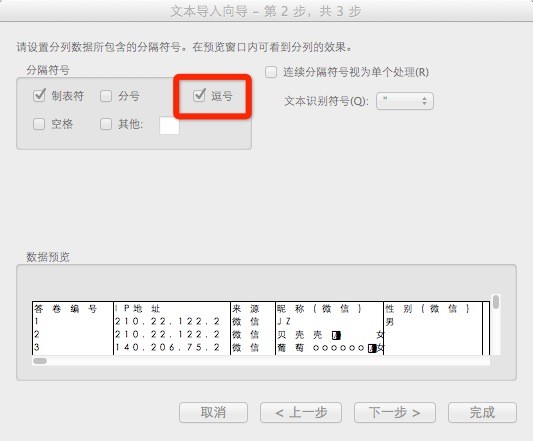
下载的结果数据出现乱码该如何处理?
下载的问卷或表单结果数据出现乱码一般有以下三个原因:
1、使用的WPS办公软件版本较低,建议升级使用最新版本,可解决乱码问题;
2、电脑的操作系统或者office办公软件不是中文版,建议使用中文正版操作系统或者office办公软件,也可解决乱码问题
3、办公软件(WPS或office)的编码格式不匹配,如默认不是UTF-8格式,就需要将编码格式设置为UTF-8格式,如默认是UTF-8格式,可改为ANSI等格式,相关解决方案百度上已有很多,这里以Excel2007为例,操作示意图如下:
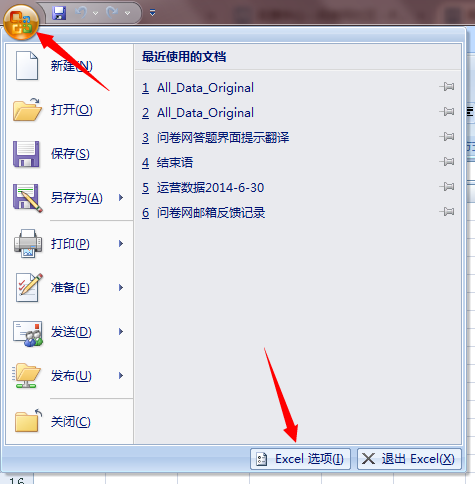
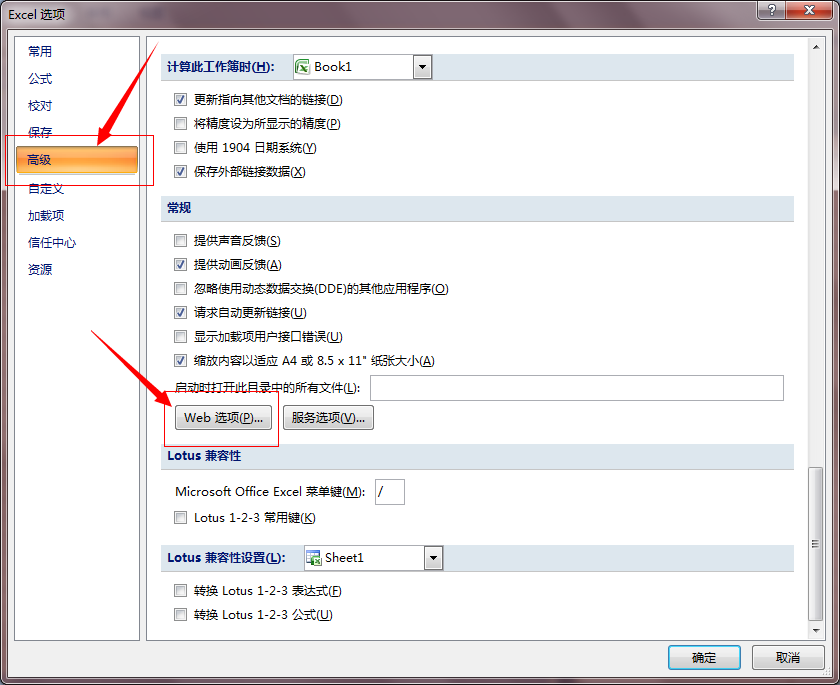
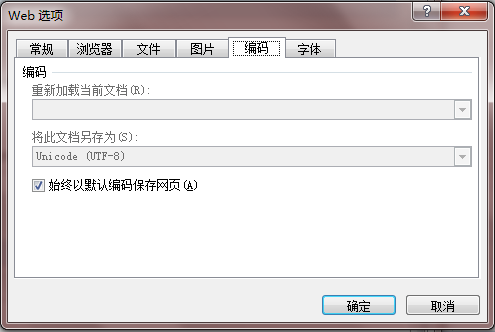
导出的数据(身份证号码、订单编号等)显示不正确怎么办?
导出的原始数据中若有身份证号码信息或者比较长的订单编号等等,可能出现下图所示现象

这是因为Excel支持的最大数字长度是15位,而身份证号码(18位)、订单编号等等都有可能超过此长度限制,此时Excel就默认用科学计数法显示,可按下列演示进行操作,完全显示: